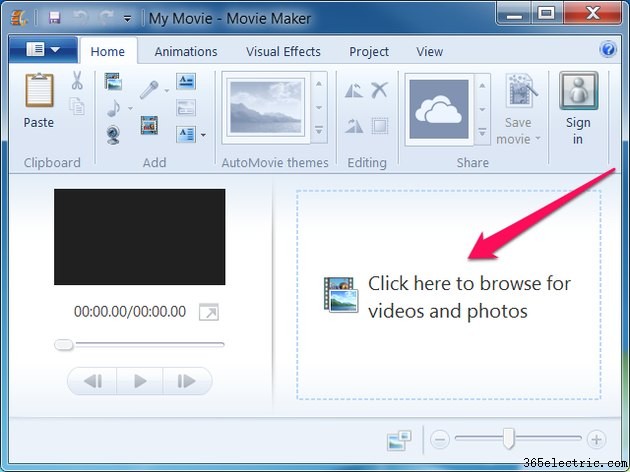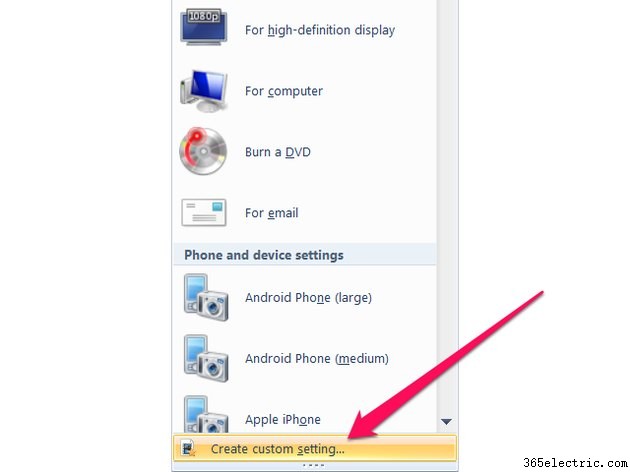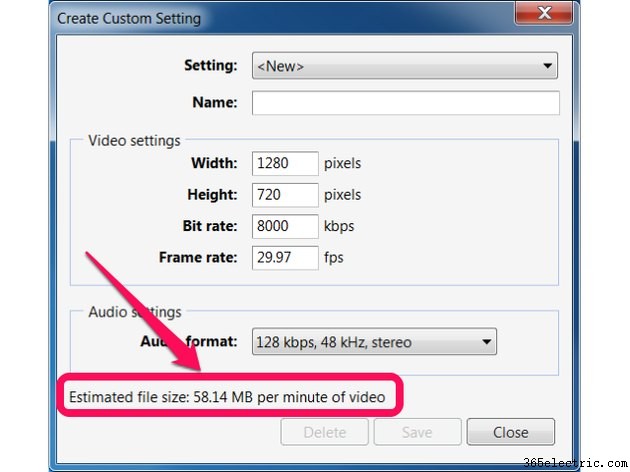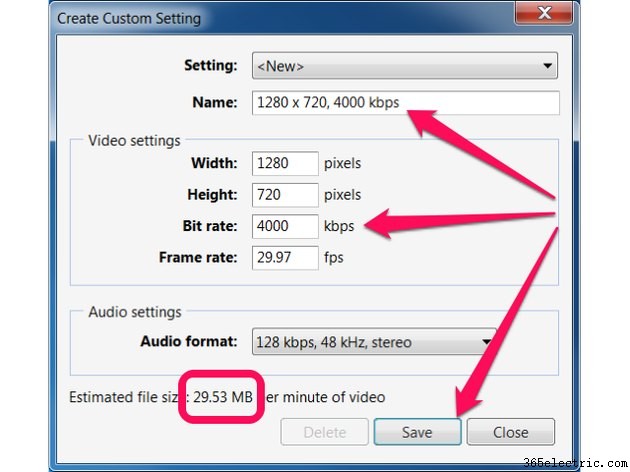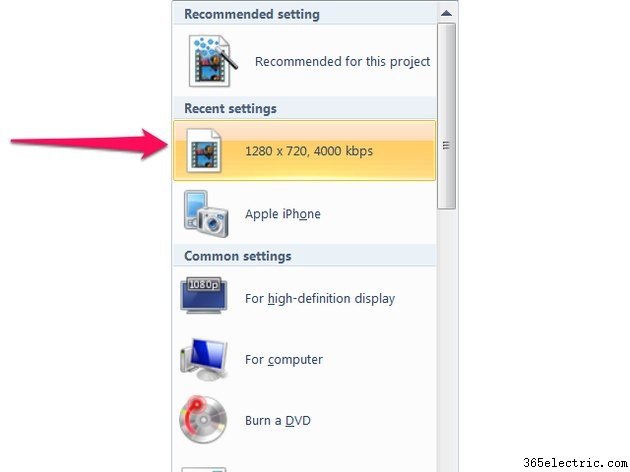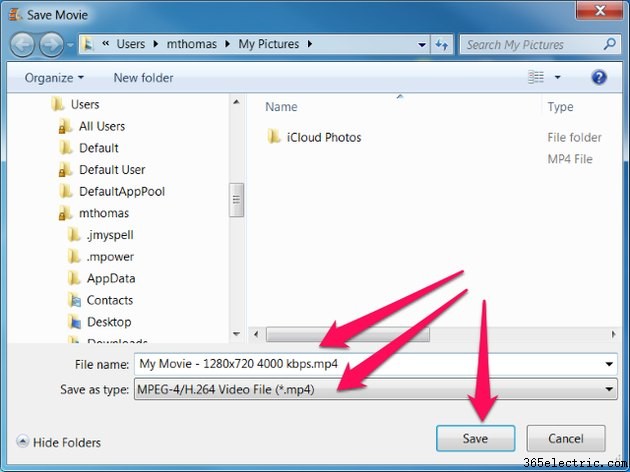Os arquivos MOV contêm vídeos em um formato de arquivo padrão, mas as configurações de vídeo internas dos arquivos MOV e de outros arquivos de vídeo variam, e o tamanho do mesmo vídeo em arquivos diferentes pode variar muito. Você pode usar o Windows Movie Maker para reduzir o tamanho de seus arquivos MOV e outros arquivos de vídeo.
O Windows Movie Maker faz parte do Windows Essentials, que inclui outros aplicativos, incluindo Microsoft OneDrive, Microsoft Messenger e Microsoft Live Writer. Se você não tiver o Movie Maker instalado, baixe e instale-o no site da Microsoft.
Etapa 1:abra seu vídeo no Windows Movie Maker
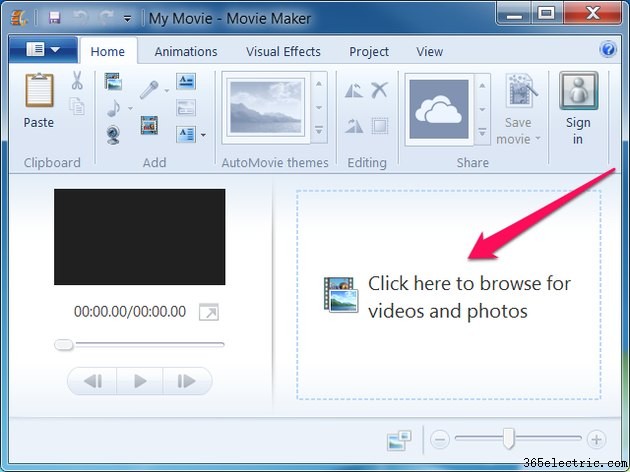
Abra o Windows Movie Maker. Clique na área rotulada
Clique aqui para procurar vídeos e fotos e selecione seu vídeo.
Etapa 2:selecione uma configuração de saída de vídeo

Clique em
Salvar filme menu na faixa de opções do aplicativo.
Selecione uma das configurações de saída no menu. Se você planeja enviar o arquivo de vídeo por e-mail, selecione
Para e-mail da lista. Se você planeja copiar o arquivo de vídeo para um dispositivo portátil, selecione as configurações que mais se aproximam do dispositivo portátil para o qual você planeja copiar o arquivo, como
Telefone Android (grande) ou
Apple iPhone . Use a barra de rolagem no menu para visualizar configurações adicionais.
Se você encontrou uma configuração de saída apropriada, continue na
Etapa 4; caso contrário, continue para a próxima etapa.
Etapa 3:criar uma nova configuração de saída de vídeo
Se você não vir uma configuração de saída apropriada ou se quiser apenas maior controle sobre a saída do seu vídeo, poderá criar uma nova configuração de saída de vídeo.
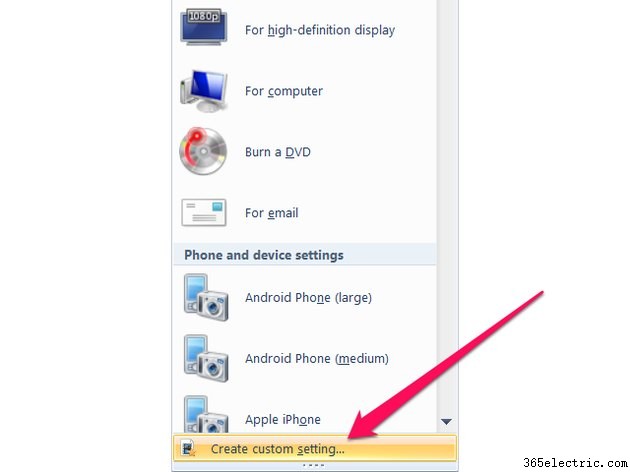
Selecione
Criar configuração personalizada... do cardápio.
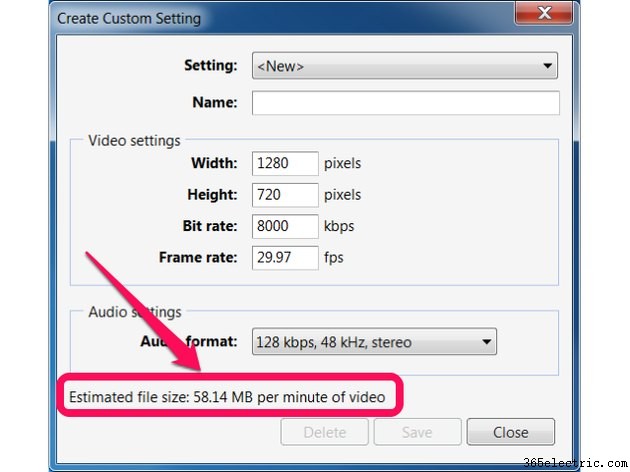
A caixa de diálogo Criar configuração personalizada mostra as configurações de vídeo do arquivo original e exibe o tamanho estimado do arquivo por minuto de vídeo.
Dica
O tamanho estimado do arquivo exibe o tamanho estimado por minuto de vídeo. Para encontrar o tamanho total estimado do seu vídeo, multiplique o tamanho estimado do arquivo pela duração do seu vídeo em minutos. Por exemplo, se o seu vídeo tiver 60 minutos de duração e o tamanho estimado do arquivo for 58 MB por minuto de vídeo, o tamanho total estimado do arquivo do seu vídeo será 58 multiplicado por 60, que é 3.480 MB ou 3,4 GB.
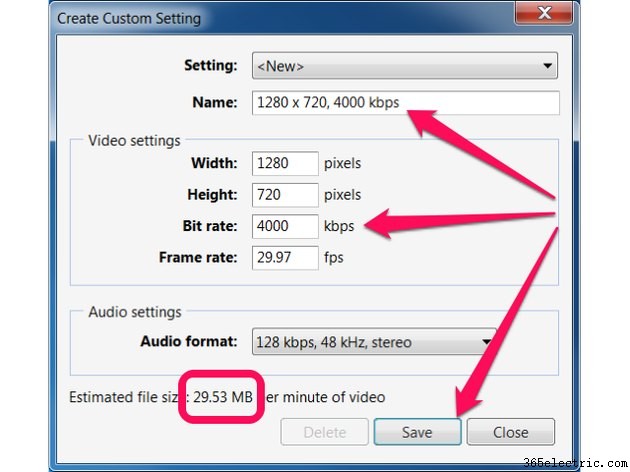
Insira um nome para a nova configuração personalizada e reduza o valor do campo de taxa de bits. Verifique se o tamanho estimado do arquivo reduzirá o vídeo para o tamanho desejado e pressione o botão
Salvar botão.
Dica
Reduza a taxa de bits proporcionalmente à diferença de tamanho desejada para o novo vídeo; por exemplo, se você quiser que o novo vídeo tenha metade do tamanho do vídeo original, divida o campo de taxa de bits pela metade.
Reduzir os valores em qualquer campo na janela Criar configuração personalizada reduz o tamanho do novo vídeo, mas as alterações na taxa de quadros e no formato de áudio têm pouco efeito no tamanho do arquivo, e as alterações no campo de largura, altura ou taxa de quadros podem reduzir significativamente a qualidade do vídeo.
Clique em
Salvar filme menu na faixa de opções do aplicativo.
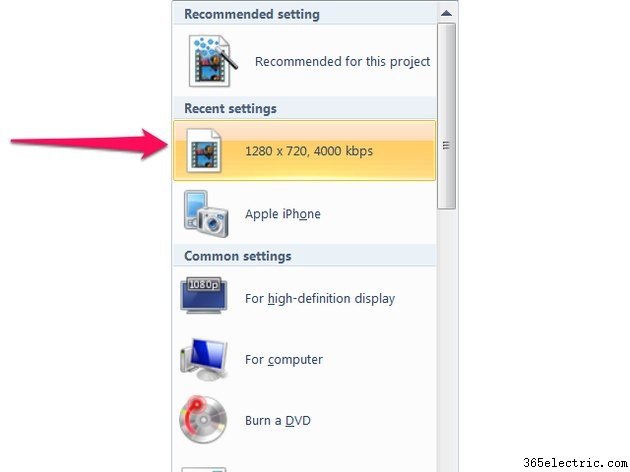
Selecione a nova configuração de saída de vídeo que você acabou de criar, usando o nome que você escolheu.
Etapa 4:salve seu novo arquivo de vídeo
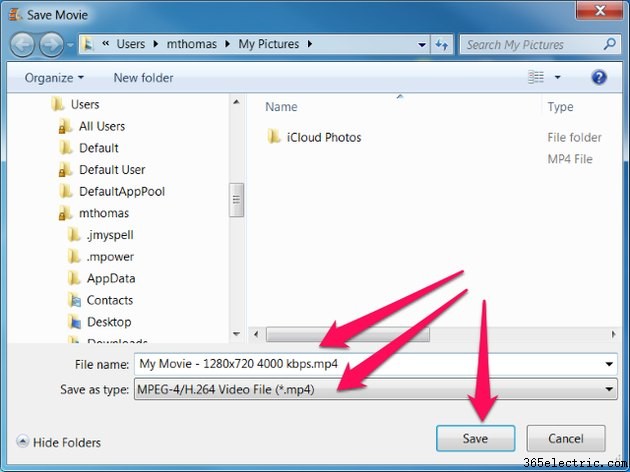
Dê um nome ao seu arquivo de filme e pressione o botão
Salvar botão.
Dica
O Windows Movie Maker só salva seu arquivo no formato de arquivo MP4 ou WMV. Se você quiser seu arquivo de filme em um formato de arquivo diferente, use um conversor de vídeo online como Zamzar.com, Files-Conversion.com ou Online-Convert.com para converter seu novo arquivo de vídeo para o formato de arquivo desejado.